今天要來教大家 Excel 中 vlookup 公式怎麼用?你一定想說這函數到底是要幹嘛的?舉個例子:假如今天你是一堂幾百人課的助教,你已經將同學的分數都打好了,結果老師突然給你一份名單,然後上面是上課有回答問題的同學,需要再加分,這時若是用尋找的方法還要一個一個搜尋,多麻煩啊!vlookup 就可以幫你快速填入要找的資料,接下來就告訴大家怎麼使用吧!還是不太懂嗎?沒關係,下面舉個實際的應用範例就會更清楚啦~更多 Excel 實用技巧,你也可以參考:Excel 教學 – 快速將空白欄填上資料,學會這招提早下班沒問題
VLOOKUP 怎麼用?
VLOOKUP 函數括號裡要填什麼?
首先要來跟大家介紹一下 VLOOKUP 函數的語法打法:
VLOOKUP(查找目標 , 查找範圍 , 查找的欄位數 , 選擇精確或是模糊查找)
以下例子為 VLOOKUP 使用的情境:假設要從 100 個人裡面,找到其中 5 位,我只要輸入名子就能夠自動出現出他的成績。
好處是人數有 5、6 百人、甚至千人,用此方法就可以快速調到所需資料,在資料量大時,是一項非常方便的用法!
在想填入資料的表格上打上函數【=VLOOKUP】。
練習公式最怕沒有跟著做一遍,文章最後面有「練習範本」可以下載,請下載下來跟著做一遍!
接下來就是一連串的公式詳細解析
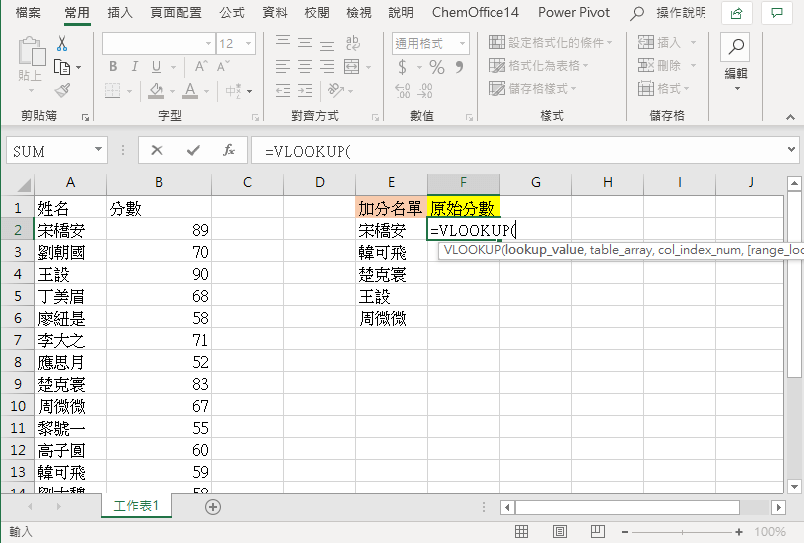
接著點選要查詢的目標,並在後面打上一個逗號。
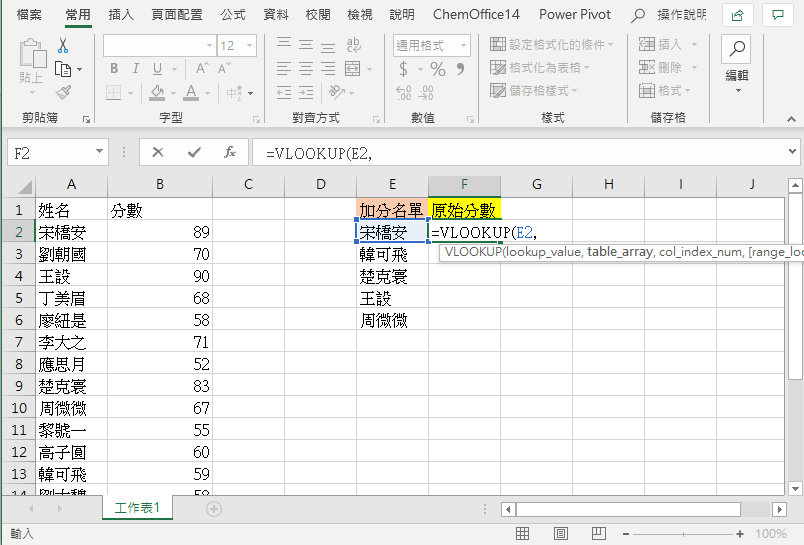
選取要查詢的範圍,完成後再打一個逗號。
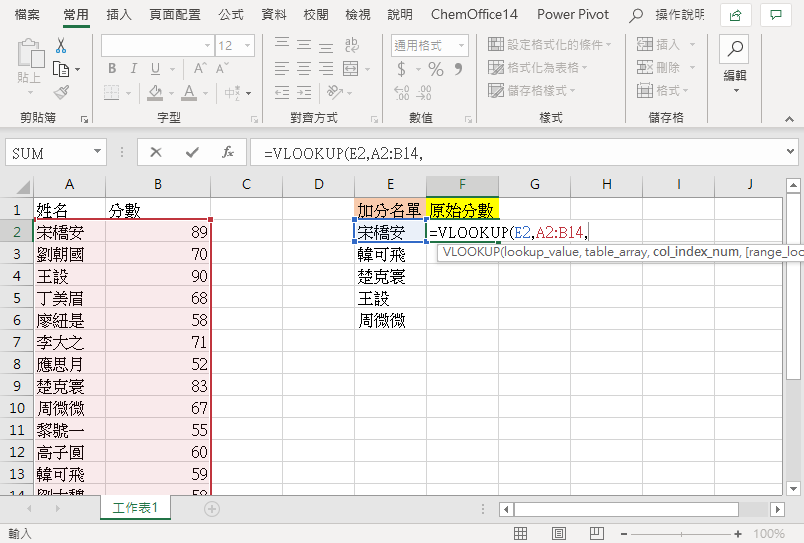
接下來要輸入的是查找的欄位數,意思是你想要空格中顯示出的資料是選取範圍中的第幾欄。若是輸入 1 會出現名字,若輸入 2 會出現分數。這裡因為我們是要顯示分數所以填入【2】。
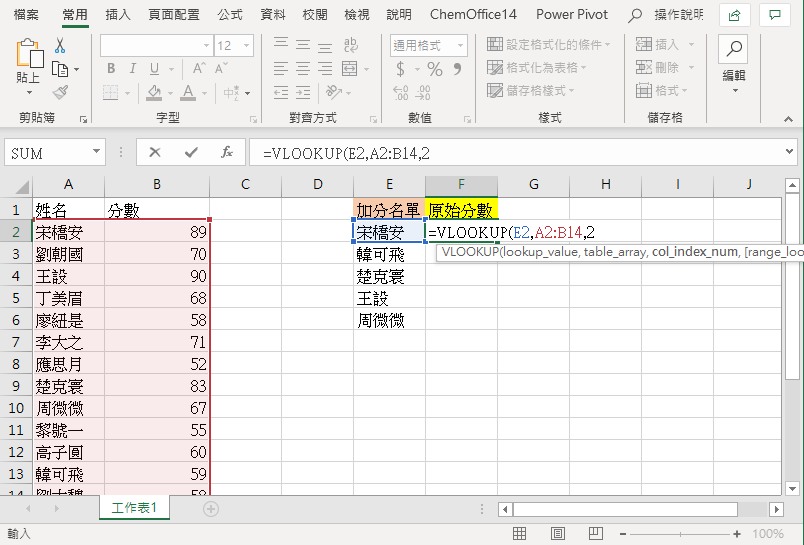
完成後再打一個逗號,這時後方會出現「TRUE 大約符合」跟「FALSE 完全符合」,要選擇「FALSE 完全符合」才會出現正確的數字喔!
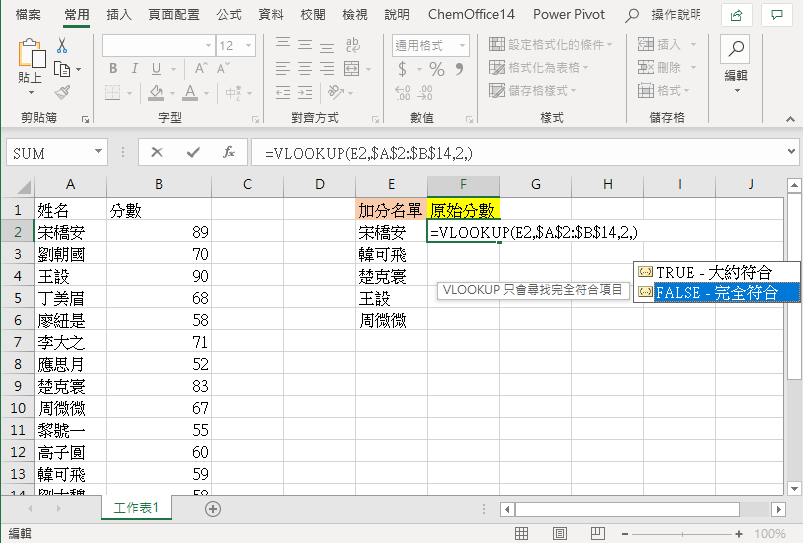
輸入完語法後別急著按 enter,因為需要先鎖定查詢範圍,不然若將表格下拉自動完成的話,會因為排序的關係導致數值出錯。
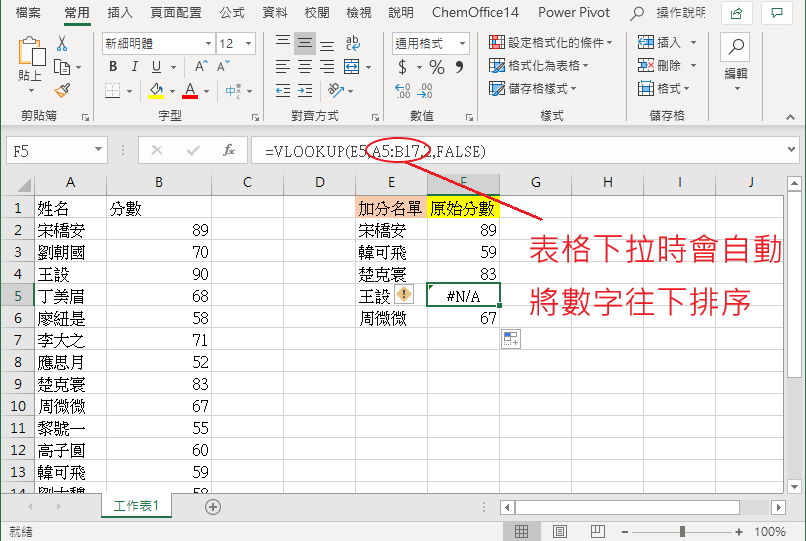
要如何鎖定查詢範圍呢?這時只要到語法中,找到查詢範圍的兩個數值,並分別點選兩個數值的英文字母與數字的中間再按下「F4」,就可以解決這個麻煩了!
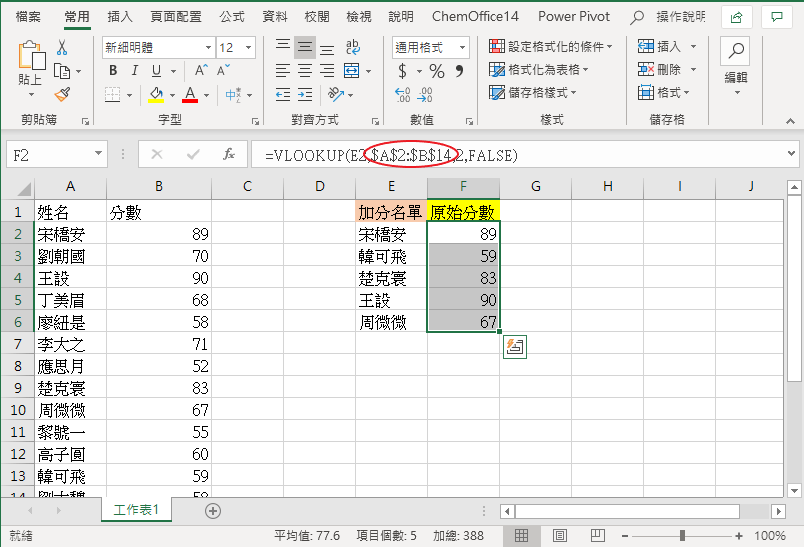
接著就可以快速幫同學加分啦!
今天跟大家分享的方法可以讓大家再找數據時,不再像是海底撈針那樣那麼困難了, Excel 真的是很強大啊!
下載:










謝謝您的資訊分享
對於還不熟 vlookup 的人相當有幫助
謝謝你的肯定,希望對你有幫助
你解釋的相對於網路上其他人更淺顯易懂
網路上有些人講解真的好難懂,很像是外星人
謝謝你的肯定~我們會繼續努力
很有用及易明,謝謝你的教學。
解釋的好清楚呀,一看就會能馬上應用
謝謝你的鼓勵,我們會繼續分享實用的 Excel 技巧,請您持續追蹤我們!